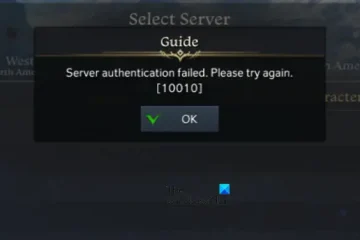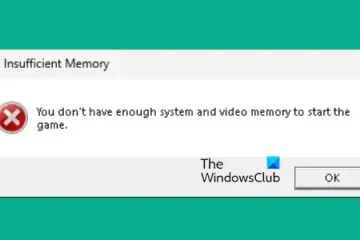Faites-vous partie de ces joueurs qui en ont assez de voir le message d’erreur Échec de l’authentification du serveur Lost Ark à l’écran ? Dans cet article, nous aborderons le problème dans cet article et verrons ce qu’il faut faire lorsque L’authentification perdue du serveur Ark a échoué avec le code d’erreur 10010.
Réparer Échec de l’authentification du serveur Ark perdu 10010
Si l’authentification du serveur Ark perdu a échoué avec le code d’erreur 10010, suivez les solutions ci-dessous pour résoudre le problème.
 Vérifier l’état du serveurEffacer votre cache DNSUtiliser le dépanneur InternetVérifier l’intégrité de game filesActiver TLS 1.2
Vérifier l’état du serveurEffacer votre cache DNSUtiliser le dépanneur InternetVérifier l’intégrité de game filesActiver TLS 1.2
Parlons-en en détail.
1] Vérifier l’état du serveur
@media(min-width:0px){}
@media(min-width:0px){}Le message d’erreur Échec de l’authentification du serveur peut être directement le résultat d’une panne de serveur. Par conséquent, vous devez vous assurer que vous n’êtes pas le seul joueur à ressentir cet effet. Il existe divers moniteurs de sites Web en ligne pour exclure cela. Donc, s’il n’y a pas de problème avec le serveur, passez à autre chose et voyez la solution suivante.
Lire : Lost Ark ne peut pas se connecter au serveur
2 ] Effacez votre cache DNS
Selon les rapports des utilisateurs, le problème du serveur Lost Ark peut également provenir du cache DNS corrompu. Donc, vider le DNS a pour but de ramener le jeu à son état précédent. Suivez les étapes mentionnées ci-dessous pour faire de même :@media(min-width:0px){}
Ouvrez une invite de commande administrative, tapez cmd, puis faites un clic droit dessus et choisissez l’option Exécuter en tant qu’administrateur. Tapez ce qui suit et appuyez sur le bouton Entrée :ipconfig /flushdnsUn message de fin apparaîtra à l’écran avec le message suivant :
Configuration IP de Windows. Videz avec succès le DNS Resolver CacheMaintenant, tapez la commande suivante pour enregistrer tous les enregistrements DNS que certaines applications peuvent avoir enregistrés dans le fichier Hosts.ipconfig/registerdns
Enfin, fermez CMD, redémarrez Lost Ark, puis voyez si le problème persiste ou non.
3] Utilisez le dépanneur Internet
La déconnexion entre le serveur et le client est la principale raison de ce type de problème de serveur. Il existe divers facteurs contributifs et la faiblesse d’Internet en fait partie. Par conséquent, dans cette solution, nous allons utiliser le dépanneur réseau intégré à Windows pour sortir de cette situation. Voici comment utiliser l’outil :
Cliquez sur Win+I pour ouvrir les paramètres Windows et accédez à l’onglet Système. Faites défiler vers le bas et sélectionnez le menu Dépannage, puis cliquez sur l’option Autre dépanneur. Dans l’en-tête Les plus fréquents, cliquez sur le bouton Exécuter à côté de l’option de connexion Internet.
Pour Windows 10, accédez à Paramètres et cliquez sur Mise à jour et sécurité > Dépannage > Dépanneurs supplémentaires > Connexion Internet > Exécuter le dépanneur.
4] Vérifiez l’intégrité de fichiers de jeu
Les fichiers de jeu endommagés peuvent empêcher le joueur de profiter du jeu avec divers codes et messages d’erreur, l’authentification du serveur étant l’un d’entre eux. Gardant le fait que les fichiers de jeu ont tendance à être facilement corrompus, Steam a une option intégrée, et suivez les étapes mentionnées ci-dessous pour l’utiliser :
Lancez Steam et accédez à la bibliothèque.Maintenant, faites un clic droit sur le titre du jeu, et sélectionnez l’option Propriétés.Cliquez sur l’onglet Fichiers locaux, puis sélectionnez l’option Vérifier l’intégrité des fichiers du jeu.
Cette option analyse tous les fichiers du jeu, et si un fichier corrompu est trouvé, il les remplace par un nouveau. Par conséquent, attendez que la procédure se termine, puis fermez correctement Steam et redémarrez-le. Si Lost Ark continue d’afficher des problèmes de serveur, consultez la solution suivante,
5] Activer TLS 1.2
@media(min-width:0px){}TLS 1.2 peut vous aider à créer une connexion stable entre l’ordinateur et le serveur de jeu. Par conséquent, essayez de faire la même chose, puis vérifiez si cela est fructueux ou non.
Cliquez sur Win + R pour ouvrir la boîte de dialogue Exécuter, tapez Regedit, puis appuyez sur le bouton Entrée. Une fois l’éditeur de registre ouvert, accédez à l’emplacement suivant :HKEY_LOCAL_MACHINE\SYSTEM\CurrentControlSet\Control\SecurityProviders\SCHANNEL\ProtocolsCliquez avec le bouton droit sur le dossier Protocole, puis cliquez sur l’option Nouveau > Clé. Nommez la clé nouvellement créée TLS 1.2, puis créez une nouvelle clé en dessous et nommez’Client’.Cliquez avec le bouton droit sur Client et sélectionnez Nouveau > Valeur DWORD (32 bits) pour créer une nouvelle valeur.Changez le nom de cette valeur nouvellement créée en DisabledByDefault et mettez la valeur 0.
Si vous le pouvez jouez au jeu sans aucune erreur, bien !
Lire : Lost Ark Launch Error Code 23, le client du jeu a rencontré une erreur d’application